AirPlay 2 ouvre une brèche dans l'industrie des haut-parleurs et de plus en plus de marques choisissent d'inclure la norme Apple dans leurs appareils. Grâce à lui nous pouvons profiter du multiroom (ou multiroom) et jouer la même musique dans toutes les pièces de la maison, ou tout simplement le contraire, jouer un contenu différent dans chacune d'elles. Mais cela nous offre également la possibilité de contrôler les enceintes via Siri.
Si vous pensez que le HomePod n'est pas ce que vous recherchez, par prix ou par fonctionnalités, il est important que vous sachiez que n'importe quel haut-parleur avec AirPlay 2, vous pouvez le contrôler via Siri depuis votre iPhone ou iPad, vous pouvez donc demander à l'assistant d'Apple de lire votre musique ou votre podcast préféré sur le haut-parleur de votre choix avec simplement votre voix. Nous expliquons comment le configurer et le gérer.

Ajouter à la maison
Tout haut-parleur AirPlay doit être connecté à notre réseau WiFi, et cela se fait via la propre application de la marque. Cela vous donnera déjà accès au multiroom mais pas au contrôle via Siri. Afin de profiter de tout ce que nous offre AirPlay 2, vous devez ajouter l'enceinte à l'application Home, comme s'il s'agissait d'un accessoire HomeKit. Vous devez suivre les étapes indiquées dans la vidéo ou dans l'image suivante.
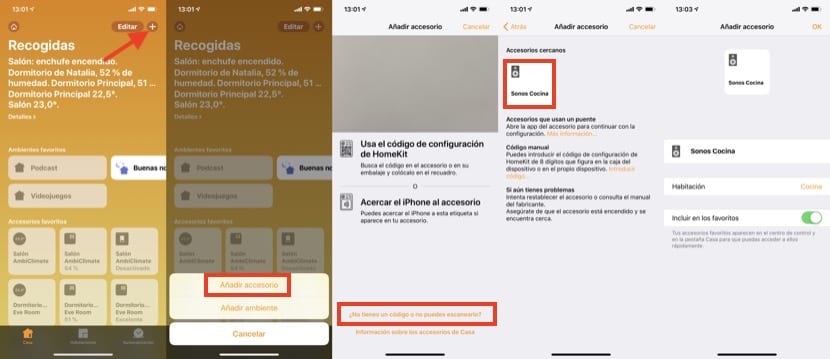
Le nom que vous donnez à l'orateur, ainsi que la pièce dans laquelle vous le placez, est très important car ce sera la manière dont Siri pourra le reconnaître. Vous pouvez toujours vous y référer par son nom (Sonos Kitchen dans mon exemple) ou par pièce (haut-parleur de cuisine). S'il y a plusieurs haut-parleurs dans une pièce, dire à Siri "haut-parleurs (de la pièce)" retentira sur chacun d'eux sans les nommer un par un.
Invoquer Siri
Une fois que cela est fait, vous pourrez appeler Siri depuis votre iPhone ou iPad et lui dire ce que vous voulez entendre sur le haut-parleur. N'oubliez pas d'utiliser le nom ou la pièce pour l'identifier et que tout fonctionne correctement. Certains exemples sont:
- Je veux écouter ma musique préférée sur l'enceinte de la cuisine
- Je veux entendre la liste de lecture «x» sur les haut-parleurs du salon
- Je veux écouter le dernier podcast Actualidad iPhone sur le haut-parleur de la chambre
Les exigences essentielles sont que les applications que vous utilisez pour la lecture sont compatibles avec Siri, quelque chose qui ne se produit pas avec Spotify, par exemple. Si vous êtes un utilisateur d'Apple Music ou de Podcasts, vous pouvez le faire sans aucun problème.
